
Përmbajtje:
- Hapi 1: Lista e veglave dhe Lista e materialeve
- Hapi 2: Për informacionin tuaj
- Hapi 3: Informacioni i nevojshëm për të ndërtuar një ftohës laptop
- Hapi 4: Hapi #2. Duke parë disa fotografi
- Hapi 5: Hapi #3. Kontrolloni te Tifozi im
- Hapi 6: Hapi #4. Kompjuter në Ftohës Laptopi
- Hapi 7: Hapi #5. Pjesa e përparme e kompjuterit
- Hapi 8: Hapi #6. Ana e djathtë e kompjuterit
- Hapi 9: Hapi #7. Duke parë pjesën e pasme të kompjuterit
- Hapi 10: Hapi #8. fotografia me e mire
- Hapi 11: Hapi #9. modifikimi i ardhshëm
- Hapi 12: Hapi #10. Fotografia Mbyllëse
- Autor John Day [email protected].
- Public 2024-01-30 12:31.
- E modifikuara e fundit 2025-01-23 15:10.
Mbajtja e laptopit të freskët pa shpenzuar dollarë të mëdhenj. Ju lutemi vini re: (Ju do të keni nevojë për shfletuesin Firefox për të parë faqen në mënyrë korrekte. IE nuk do t'ju lejojë të hapni fotografitë drejtë ose të bëni komente për atë që shihni. Faleminderit për shikimin e faqes.) Hyrje: Ky projekt erdhi për shkak të laptopit që mora. Kur e përdorte në prehër, do të fillonte të nxehej dhe të digjte këmbët. Me këtë, unë thashë, "Duhet të ketë një mënyrë më të mirë". Fillova të shikoj të gjitha gjërat e mia të mira (Plehrat e mia) për pjesët që mund të përdor. Ju do të jeni në gjendje të shihni nga fotografitë vetëm atë që kam dalë.
Hapi 1: Lista e veglave dhe Lista e materialeve
Jepni një përshkrim të përgjithshëm të këshillave StepSafety. Kur punoni me çdo lloj metali, jini vërtet të kujdesshëm. Plus vishni syze sigurie kur përdorni sharra ose stërvitje. Lista e veglave.dhe lista e materialeve1. Shihni aftësitë nëse keni një të tillë. Një sharrë dore do të funksionojë.2. Stërvitni për të shpuar vrimat.3. Bite për të shpuar vrimën e madhësisë së duhur për vidhat.4. Kamera është e mirë për të bërë fotografi. Lëndë drusore ose materiale të tjera për të bërë kompjuterin të pushojë.6. Disa vida për ta mbajtur kompjuterin të pushuar poshtë.7. Ngjitës i nxehtë ose një kapëse e një lloji për të mbajtur pjesët e tjera dhe kompjuteri të ndalojë. Teli i drejtë ose ndonjë mënyrë tjetër për të gjetur këndin që ju nevojitet për pjesën tjetër.9. Pllaka metalike ose llojet e tjera të materialit do të punojnë po aq mirë. 10. Tifoz. Këto zakonisht nuk janë shumë të vështira për tu gjetur.11. Një furnizim me energji për të drejtuar ventilatorin.12. Një lloj hekuri bashkues për të bashkuar telat.13. Bordi i qarkut të vogël me një enë të energjisë për furnizimin me energji elektrike. 14. Shirit ngjitës15. Gome me shkumë për instalim.16 Syze sigurie.17. Doreza
Hapi 2: Për informacionin tuaj
Jepni një përshkrim të përgjithshëm të Hapave. Ju mund të dëshironi të kaloni në Hapin # 2 dhe të shikoni fotografitë e projektit, atëherë nëse doni të ndërtoni tuajin, mund të shikoni përmes Hapit # 1 për disa informacione të vërteta të mira që do të jenë të dobishme për ju. Faleminderit qe shikove. Nëse dëshironi të shikoni disa nga lidhjet e tjera, klikoni në lidhjet më poshtë. www.instructables.com/id/Intro_The_fan_the_filter_together_again/
Hapi 3: Informacioni i nevojshëm për të ndërtuar një ftohës laptop
Hapi #1 Fillimi i projektit. Ok, tani jam gati. Nëse i hidhni një sy kësaj fotografie do të jeni në gjendje të shihni atë që kisha në mendje. Së pari për ta sqaruar këtë, fillova të përdor shirit maskues rreth buzës së jashtme. Pa kasetë, do të kishte një shans që unë ose dikush tjetër të pritej në metal. Gjëja tjetër që bëra, ishte vendosja e pjesës së rrumbullakët prej druri pranë fundit siç mund ta shihni në foto. Kjo më dha një vend në pjesën e poshtme të pllakës së ftohësit të laptopit për të pushuar kompjuteri. Gjëja tjetër ishte vendosja e ventilatorit në krye në mënyrë që të dija se çfarë lartësie më duhej. Me ato dy artikuj në vend, unë isha në gjendje të filloja të punoja në këndin që më duhej për dy copat e drurit që shihni në të dyja anët. Unë e mora këtë kënd duke drejtuar dy pjesë tela të drejtë në të dy anët e ventilatorit. Skaji tjetër i telave, vrapova në fund ku ishte shkopi prej druri. Ata shkuan në të dy skajet e shkopit. Nga rruga, shkopi që gjeta dukej në madhësinë e duhur për projektin që po filloja. Para se ta vendosja shkopin në pllakën metalike, e mbulova me shirit maskues. Kjo ishte për pamjen dhe gjithashtu për të mbrojtur kompjuterin. Teli shkoi atje ku shkopi takon pllakën metalike në të dy skajet. I vendosa dy pjesët e anëve prej druri në vendin ku i doja. Unë e bëra këtë, njëra anë në tjetrën. Duke parë të dy pjesët e telit, unë mund të shoh se ku duhet të shkojë vija. Kjo më dha këndin që më duhej për anët. Kjo kishte gjithçka të rreshtuar, përveç një gjëje. Më duhej një mënyrë për ta mbajtur tifozin në vend. Siç mund ta shihni nga shumica e fotografive, unë vura skajet e dërrasave anësore në mënyrë që ventilatori të mbahej i shtypur. Gjithçka është e rregulluar dhe unë jam gati të filloj punën. Doja që pjesët anësore prej druri të shkonin deri në skajin e metalit. Sapo kisha vendosur gjithçka ashtu siç doja, mora një shënues dhe vizatova të gjitha pjesët. Kjo më dha një skicë në mënyrë që të mund të shpoja vrimat në metal. E hoqa dërrasën nga metali dhe e shpova metalin. Unë i mbaja vrimat në mes ku shkojnë dërrasat. Unë bëra të njëjtën gjë me copën e rrumbullakët të drurit. E mbaja të fiksuar me disa kapëse, kështu që ishte e lehtë të rreshtohesha. Pasi u hapën vrimat, mora pak zam të nxehtë dhe i ngjita të gjitha dërrasat poshtë. Në këtë mënyrë, unë kam qenë në gjendje ta kthej pjatën. Unë kam qenë në gjendje të shpoj vrima më të vogla përmes pllakës metalike. Unë kam qenë në gjendje të vendos vidhat në mënyrë që ata të mos e ndajnë drurin. Pas kësaj, siç mund ta shihni nga fotografia, i mbulova anët prej druri me një copë të hollë gome shkumë. Më tej e mbulova me më shumë kasetë maskimi. Kam përdorur zam të nxehtë për të ngjitur shiritat. Gjithçka duket mirë. Si çdo gjë tjetër, më duhej të gjuaj për pjesët që më duheshin për projektin. Kam gjetur një tifoz të vogël që kam përdorur, plus një monitor të vjetër që kishte disa pjesë të mira. Motherboard kishte prizën që më duhej për tifozin. Siç mund ta shihni në fotografi, kjo e bëri vërtet të bukur kur u bëra gati për të vendosur kompjuterin dhe gjithashtu kur u bëra gati për ta lënë atë. Kjo është në thelb pjesa e paraqitjes. Tani për fotografitë, unë do ta quaj një hap dhe pastaj do të flas për figurën. Unë mendoj se ju do të merrni idenë e asaj që kam në mendje.
Hapi 4: Hapi #2. Duke parë disa fotografi
Unë mendoj se do të filloj me pjesën e pasme të pllakës së ftohësit të laptopit. Nëse i hidhni një sy, do të jeni në gjendje të shihni vidhat që kam futur për të mbajtur 2 anët dhe kompjuterin e rrumbullakët.
Hapi 5: Hapi #3. Kontrolloni te Tifozi im
Këto fotografi nuk dolën shumë mirë, por shpresoj se do të jeni në gjendje të kuptoni atë që po shikoni. Në disa nga këto fotografi, do të shihni një prizë. Një pjesë e tabelës në të cilën është e mbuluar është me shirit ngjitës. Atë dërrasë, e nxora nga një instrument i vjetër muzikor. I prerë gjurmët në tabelë dhe bashkova plumbat e tifozit në të. Në këtë mënyrë, unë mund të lidhja transformatorin për të funksionuar tifozin.
Hapi 6: Hapi #4. Kompjuter në Ftohës Laptopi
Kjo foto e parë, ne do të shikojmë në anën e majtë të kompjuterit. Ju mund të shihni furnizimin me energji elektrike dhe disa nga telat.
Hapi 7: Hapi #5. Pjesa e përparme e kompjuterit
Fotografia tjetër është e pjesës së përparme të kompjuterit. Ju me të vërtetë nuk mund të shihni shumë nga pllaka e ftohësit të laptopit. Në këto fotografi mund të shihni në të dy anët se ku del ajri.
Hapi 8: Hapi #6. Ana e djathtë e kompjuterit
Këtu është ana e djathtë e kompjuterit. Nuk ndodh shumë këtu. Ju mund të shihni se kompjuteri në vetvete është i vjetër, por i mirë. Ai funksionon në qenush Linux dhe është vërtet i shpejtë. Ai gjithashtu ka Windows 2000. Ky është një qenush i ngadalshëm.
Hapi 9: Hapi #7. Duke parë pjesën e pasme të kompjuterit
Këtu jemi tani në pjesën e pasme të kompjuterit. Këtu mund të shihni një pamje mjaft të mirë të shtojcave për ventilatorin dhe furnizimin me energji elektrike.
Hapi 10: Hapi #8. fotografia me e mire
Këtë fotografi, unë do ta përdorja si një fotografi hyrëse, por në të vërtetë nuk tregonte shumë pjatën më të ftohtë të laptopit tim.
Hapi 11: Hapi #9. modifikimi i ardhshëm
Gjeta një fotografi tjetër që doja të përdorja. Kjo fotografi tregon se çfarë do të ndryshoja nëse do të bëja përsëri ftohësin e laptopit. Unë do të vendosja tifozin në pjesën e poshtme dhe do të bllokoja laptopin me bllok gome gjysmë inç ose më shumë. Ndjej se bërja e kësaj do të lejojë që ajri të ftojë të gjithë kompjuterin shumë më mirë.
Hapi 12: Hapi #10. Fotografia Mbyllëse
Kjo fotografi e fundit është me kompjuter të mbyllur. Në fakt, unë mendoj se ky është një vend mjaft i mirë për mua për ta mbyllur këtë Udhëzues. Shikoni disa nga udhëzimet e mia të tjera. Ju faleminderit për çdo koment në këtë Instructables, mirë apo keq. Kontrolloni
Recommended:
Pllaka tektonike, Makey -makey: 3 hapa
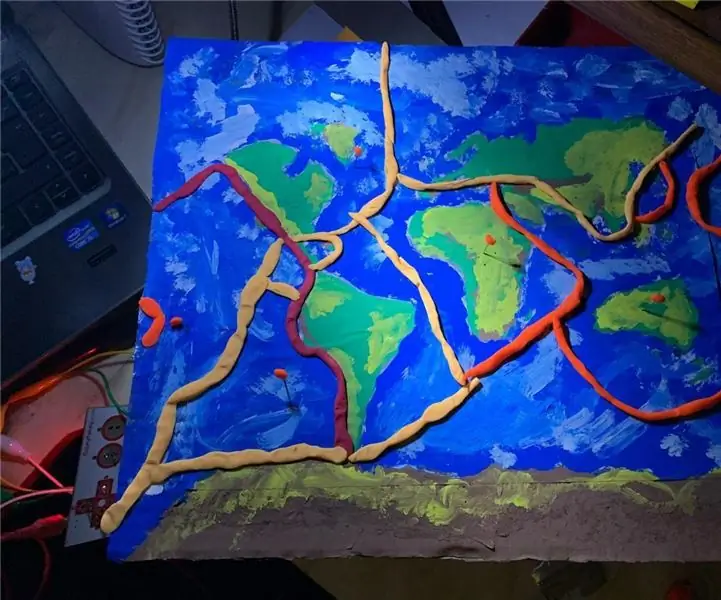
Pllaka tektonike, Makey -makey: Como profesora de Historia siempre he buscado unir mi disiplina con la tecnología de manera lúdica, atractiva y educationativa para los estudiantes, kjo është kjo esto que cree un mapa interactivo usando materiales muy básicos, makey -makey y scray , en est
Rezervuari i Ftohësit të Ujit: 7 Hapa
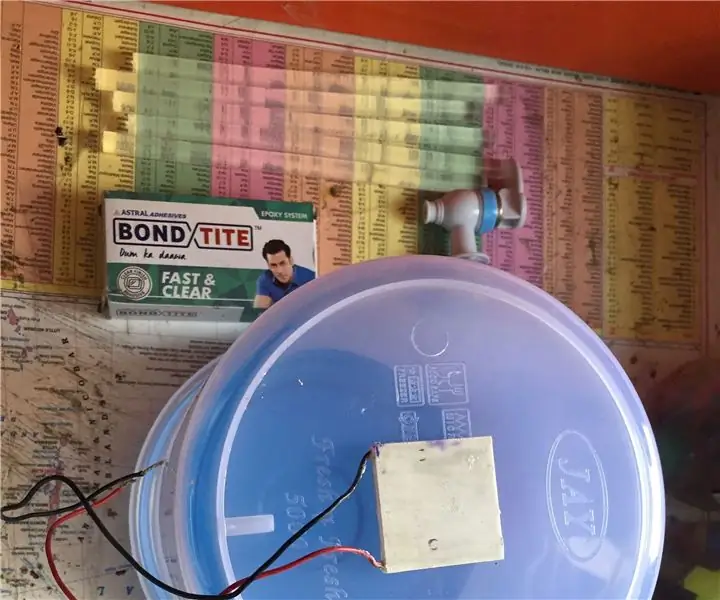
Rezervuari i Ftohësit të Ujit: Ky i pakontrollueshëm ka të bëjë me mënyrën se si të bëni një ftohës uji me përbërës të thjeshtë në shtëpi
El-cheapo (shumë) Foleja bazë e ftohësit të laptopit aktiv: 6 hapa (me fotografi)

El-cheapo (shumë) Basic Active Laptop Cooler Pad: Kohët e fundit kam marrë një laptop të përdorur dell inspiron 5100. tani për ata prej jush që nuk e dinë - ky është laptopi që nxehet sikur të mos ketë nesër për shkak të ndonjë të metë të projektimit (mendoj se kam lexuar diku ka një veprim klasor kundër dell). gjithsesi falas
Bëni lëkurën tuaj të laptopit/laptopit: 8 hapa (me fotografi)

Bëni lëkurën tuaj të laptopit/laptopit: Një lëkurë laptopi plotësisht e individualizuar dhe unike me mundësi të pakufishme
Modeli i ftohësit Can: 8 hapa

Can Cooler Mod: Dhuratë e Krishtlindjeve nga dashuria e jetës sime për geekun e saj të preferuar. Ftohës i pijeve USB CoolIT Ftohësi i pijeve USB është mënyra e vetme për ta mbajtur pijen tuaj të ftohtë ndërsa jeni në kompjuterin tuaj dhe duket mirë në çdo desktop! www.coolitsystems.com Punon
